Photoshop CS5是一款功能强大的图像编辑和处理软件,专为摄影师、设计师和艺术家等专业用户设计。它提供了全面的图像编辑功能和工具,使用户能够轻松地进行图像创作、编辑和修饰,从而显著提升作品的专业品质。

如何在Photoshop CS5中快捷调整图片位置?
1.选择图层:在右侧的图层工具栏中,选中你想要调整位置的两个或多个图层。

2.切换到移动工具:点击工具栏中的直接选择工具,或使用快捷键V进行切换。
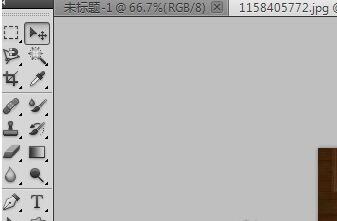
3.激活对齐功能:在工具栏的顶部,你会看到一排对齐工具被激活。

4.水平对齐:点击第二个按钮进行水平对齐,使选中的图层在水平方向上对齐。
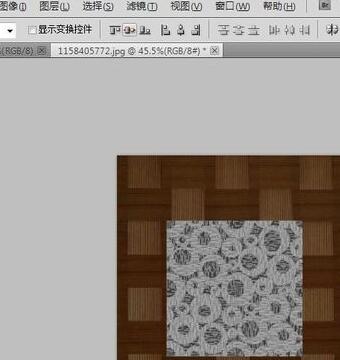
5.居中对齐:接着点击居中对齐按钮,这样选中的图层将自动按照居中的方式排列。
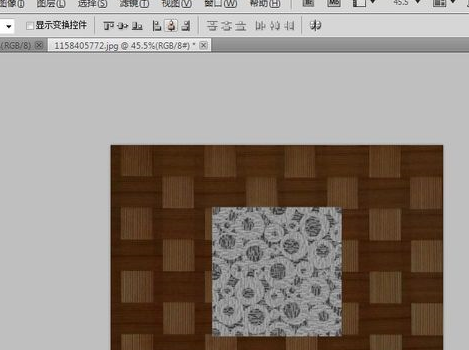
注意:这个例子中只涉及两个图层,效果可能不太明显。但在处理多个图层时,这种方法可以快速且精确地实现规则排列。
本文详细介绍了在Photoshop CS5中快捷调整图片位置的步骤,希望这些实用的技巧能够帮助大家更高效地使用Photoshop CS5,并鼓励大家继续学习和探索其丰富的高级功能。



 超凡先锋
超凡先锋 途游五子棋
途游五子棋 超级玛丽
超级玛丽 口袋妖怪绿宝石
口袋妖怪绿宝石 地牢求生
地牢求生 原神
原神 凹凸世界
凹凸世界 热血江湖
热血江湖 王牌战争
王牌战争 荒岛求生
荒岛求生 植物大战僵尸无尽版
植物大战僵尸无尽版 第五人格
第五人格 香肠派对
香肠派对 问道2手游
问道2手游




























